Mettre un texte ou une image en filigrane sur une vidéo gratuitement
- Accueil
- Astuces
- Montage de vidéo
- Mettre un texte ou une image en filigrane sur une vidéo gratuitement
Résumé
Le filigrane sert à promouvoir une vidéo et à protéger les droits d'auteur. Afin de mettre un texte ou une image en filigrane sur votre vidéo, vous pouvez utiliser deux outils gratuits et simples, tels que Windows Movie Maker et Renee Video Editor. Découvrez les étapes détaillées dans cet article.
L’ajout du filigrane permet d’à la fois promouvoir la marque de votre entreprise, d’assurer les droits d’auteur de votre vidéo et d’éviter l’utilisation non autorisée de votre vidéo. Le filigrane peut se situer en haut, en bas, à gauche, à droite ou à d’autres dimensions sur la vidéo. Par ailleurs, deux types de filigranes sont disponibles, tels que le texte et l’image. Néanmoins, comment insérer un filigrane sur une vidéo ?

La majorité des utilisateurs pensent qu’il faut réencoder la vidéo pour mettre un filigrane sur la vidéo. En fait, il existe deux outils très simples pour ajouter un filigrane.
Utiliser Windows Movie Maker
Windows Movie Maker est un programme gratuit et intégré dans l’ensemble d’outils gratuits de Windows Essentials. Bien qu’il ne dispose pas des fonctions complètes pour le montage vidéo comme Adobe Premiere, Windows Movie Maker peut répondre aux besoins des utilisateurs amateurs. En cas d’ajout d’un filigrane sur une vidéo, vous pouvez utiliser cet outil de Microsoft Windows. Ce programme permet d’insérer deux types de filigranes, le texte et l’image.
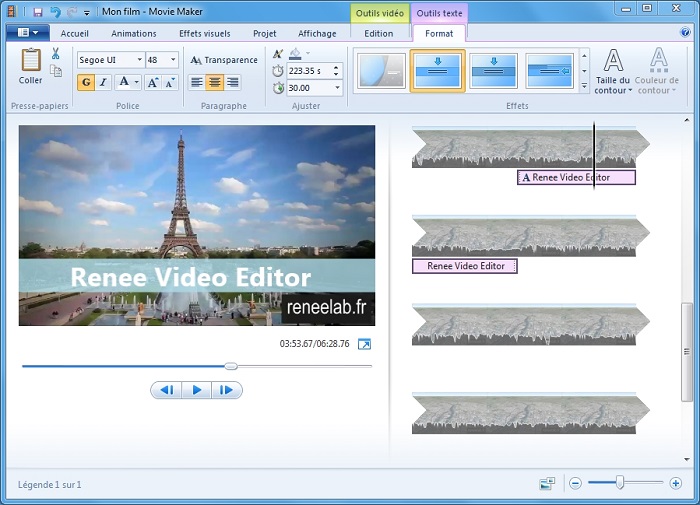
Inconvénients :
Windows Movie Maker ne permet que d’ajouter l’image de GIF et PNG en filigrane.
Pour changer la position de l’image, vous devez utiliser un autre outil nommé Windows Logo Locator.
Certains formats de vidéo ne sont pas pris en charge, comme F4V.
Logiciel de montage vidéo professionnel et sécuritaire
Renee Video Editor est un outil polyvalent et gratuit pour modifier une vidéo. Il dispose de la fonctionnalité pour ajouter un logo ou un texte en filigrane sur votre vidéo. En plus, vous pouvez personnaliser le police et la taille du texte et redimensionner la taille de l’image. Renee Video Editor permet d’ajouter autant de textes et d’images en filigrane que vous voulez. Cet outil ne sert pas uniquement à créer un filigrane sur la vidéo. Il est en fait un programme polyvalent.
Intégrer des options pour rogner une vidéo, couper une vidéo, pivoter une vidéo, fusionner des vidéos et diviser une vidéo.
Proposer une interface française et intuitive. Vous êtes capable d’accomplir l’ajout du logo en seulement quelques clics sans l’apprentissage préalable. Il est absolument un outil idéal pour les débutants et les novices en informatique.
Parfaitement compatible avec toutes les versions de Windows, y compris Windows 10, 8.1, 8 et 7.
100% gratuit ! C’est-à-dire que vous pouvez utiliser toutes les fonctions du logiciel Renee Video Editor sans limite.

Renee Video Editor – Logiciel de montage vidéo gratuit
Modifier une vidéo et réaliser votre propre vidéo
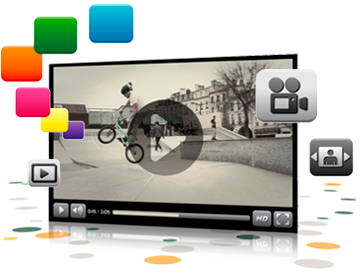
- Intégrer de diverses options, comme rogner une vidéo, couper une vidéo, pivoter une vidéo, fusionner des vidéos, diviser une vidéo, etc.
- Supporter presque tout format de vidéo et audio, comme avi, mp4, mpeg, wmv, mp3, m4a, etc.
- Proposer une interface française et intuitive. Il est absolument un outil idéal pour les débutants et les novices en informatique.
- 100% gratuit ! Vous pouvez utiliser toutes les fonctions du logiciel Renee Video Editor sans limite.

Renee Video Editor – Logiciel de montage vidéo gratuit
Modifier une vidéo et réaliser votre propre vidéo
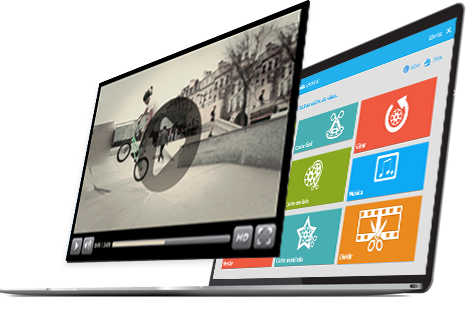
downloads ![]()
- Intégrer de diverses options, comme rogner une vidéo, couper une vidéo, pivoter une vidéo, fusionner des vidéos, diviser une vidéo, etc.
- Supporter presque tout format de vidéo et audio, comme avi, mp4, mpeg, wmv, mp3, m4a, etc.
- Proposer une interface française et intuitive. Il est absolument un outil idéal pour les débutants et les novices en informatique.
- 100% gratuit ! Vous pouvez utiliser toutes les fonctions du logiciel Renee Video Editor sans limite.

Proposer de divers fonctions Couper, pivoter, rogner, fusionner, diviser des vidéos, ajouter la musique, l'effet et le texte dans la vidéo.
Conversion de format Convertir des vidéos sous le format WAV, AIFF, FLAC, MP3, AAC, MP4 et d'autres formats.
Simple à utiliser Le coupage et l'assemblage des fichiers vidéo et audio en quelques étapes.
Essai gratuit La version en diverses langues est gratuitement disponible.
Fonctionner sous Les systèmes Windows et Mac.
Proposer de divers fonctions Couper, pivoter, rogner, fusionner, diviser des vidéos, ajouter la musique, l'effet et le texte dans la vidéo.
Conversion de format Convertir des vidéos sous le format WAV, AIFF, FLAC, MP3, AAC, MP4 et d'autres formats.
Fonctionner sous Les systèmes Windows et Mac.
Étape 1 : Téléchargez Renee Video Editor et installez-le sur votre ordinateur.
Profitez maintenant de la version complète et gratuite du logiciel Renee Video Editor.
Étape 2 : Exécutez le programme et sélectionnez la fonctionnalité « Filigrane ».
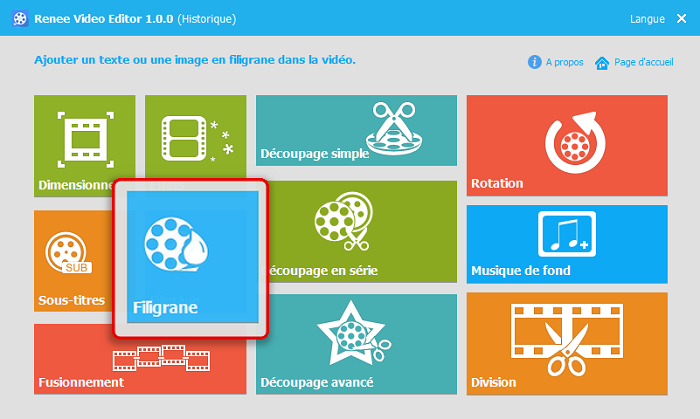
Étape 3 : Cliquez sur le bouton « Ajouter un fichier » qui se trouve en haut à gauche de la fenêtre.
Renee Video Editor prend en charge de tout format de fichier vidéo, comme AVI, MP4, FLV, WMV, MPG, M2TS…
Pour importer la vidéo, vous pouvez aussi la glisser dans le programme.
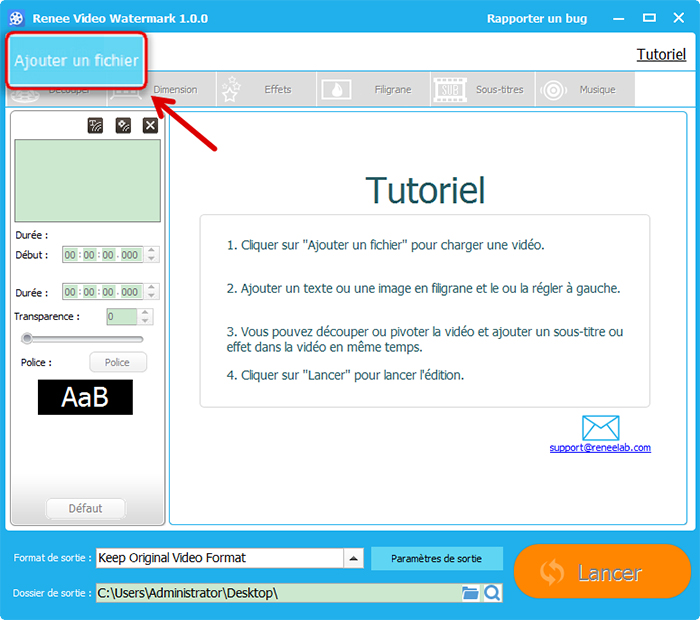
Étape 4 : Ajouter des textes ou des images en filigrane en cliquant sur l’icône mentionnée ci-dessous.
Cliquez sur cette icône. Et après, double-cliquez sur le « Veuillez saisir le texte » et saisissez le texte dont vous avez besoin.
Après le clic sur cette icône, sélectionnez l’image ou la photo cible pour la charger sur le programme.
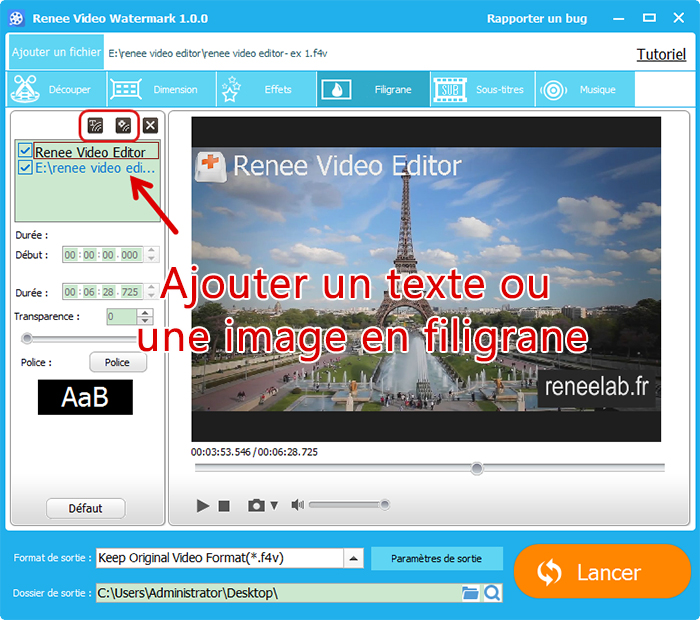
Vous pouvez ajouter plus d’un texte ou d’une image en filigrane sur la vidéo. Il n’y a pas de limites sur le nombre de filigranes.
Étape 5 : Ajustez le texte ou/et l’image en filigrane sur la vidéo.
Vous pouvez personnaliser le style du texte ou de l’image et définir la durée du fichier filigrane.
Position : Placez le filigrane n’importe où sur l’écran.
Durée : Définissez le début et la fin pour l’affichage du filigrane.
Transparence : Déterminez la transparence du filigrane, de 0 (non transparent) à 100 (transparent).
Police : Définissez le police, le style, la taille, les effets et la couleur pour le texte en filigrane.
Taille : Redimensionnez l’image en filigrane.
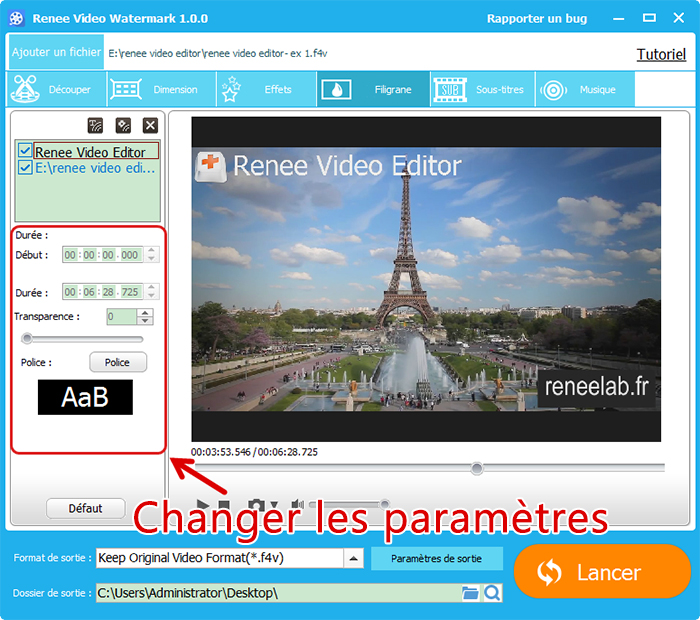
Vous pouvez cliquez sur le bouton « Défaut » pour remettre par défaut tous les paramètres sur le filigrane.
Étape 6 : Sélectionnez le format pour le fichier vidéo de sortie et l’emplacement pour enregistrer la vidéo de sorite.
Vous pouvez choisir un format différent à celui de la vidéo d’origine. Par exemple, le format de la vidéo d’origine est F4V. Vous pouvez sélectionner MP4 pour la vidéo de sortie.
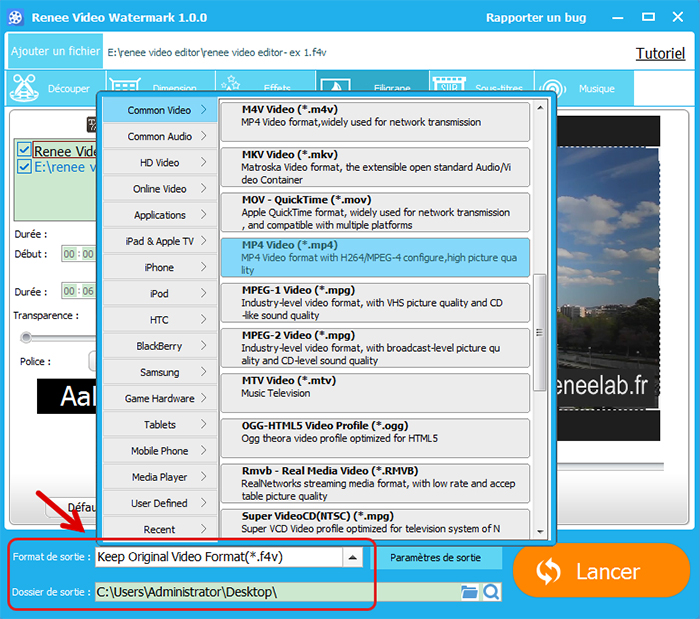
Étape 7 : Cliquez sur le bouton « Lancer » pour exécuter l’ajout du filigrane sur la vidéo.
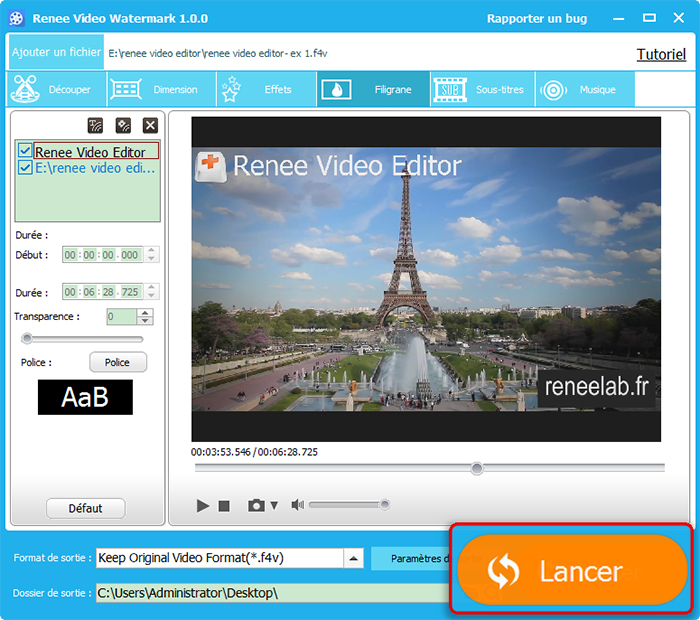
Téléchargez ce merveilleux logiciel de montage vidéo gratuit, Renee Video Editor, pour mettre un texte ou une image en filigrane sur votre vidéo. Cet outil vous permet également d’ajouter des effets, des musiques de fond et des sous-titres sur la vidéo réalisée.
Articles concernés :
[Tutoriel vidéo] 4 astuces à ne pas manquer pour couper une vidéo
27-08-2020
Adèle BERNARD : Lorsque vous souhaitez couper une vidéo, vous pouvez utiliser le logiciel de découpage vidéo Renee Video Editor Pro,...
Comment ajouter des effets spéciaux sur votre vidéo ?
24-08-2020
Valentin DURAND : Une excellente vidéo ne manque pas d'effets vidéo. Pour en ajouter un ou des sur votre vidéo réalisée,...
Comment faire pivoter une vidéo de façon simple ?
02-08-2019
Valentin DURAND : Il est très commun que la vidéo réalisée est dans le mauvais sens. Pour la bien regarder sur...
Comment rogner une vidéo et supprimer les barres noires ?
02-08-2019
Adèle BERNARD : Une vidéo avec des éléments inutiles n'est pas une bonne vidéo. Afin d'attirer l'attention des spectateurs, il est...
Avoir des problèmes sur le montage de vidéo ?






